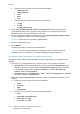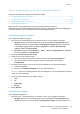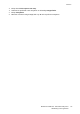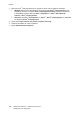Operation Manual
Scannen
112 WorkCentre 7500-serie - multifunctionele printer
Handleiding voor de gebruiker
e. Selecteer een van de volgende opties voor Bestandsindeling:
Multi-page TIFF
Single-page TIFF
JPEG
BMP
GIF
f. Selecteer een van de volgende opties onder Type opdracht:
1-zijdig
2-zijdig
2-zijdig, zijde 2 roteren
3. Klik op de optie Afdrukvoorbeeld in Xerox
®
-scanprogramma. Met deze optie wordt het
gescande beeld naar de door u opgegeven map verzonden, en verschijnt het beeld op de
tabbladen Scannen naar e-mail en Kopiëren naar map.
4. Klik onder Opgeslagen sjablooninstellingen op het veld < Nieuwe opgeslagen sjabloonnaam >
en voer vervolgens een naam in voor de nieuwe sjabloon.
Opmerking: Spaties zijn niet toegestaan in sjabloonnamen.
5. Geef een mapbestemming op.
6. Klik op Opslaan.
De sjabloon verschijnt in de lijst op het aanraakscherm.
Opmerking: Als u een bestaande sjabloon wilt aanpassen met de instellingen die u hebt
geselecteerd, kiest u een sjabloon in de keuzelijst Opgeslagen sjablooninstellingen.
Een sjabloon maken voor scannen van beelden naar een map
Een sjabloon maken waarmee gescande beelden in een specifieke map op uw computer worden
geplaatst:
1. Open het Xerox
®
-scanprogramma op uw computer via een van de volgende methoden:
Windows: klik met de rechtermuisknop op het pictogram Xerox
®
-scanprogramma op de
taakbalk en selecteer vervolgens Xerox
®
-scanprogramma openen. Als het pictogram niet
in de taakbalk verschijnt, klikt u op Start > Programma's > Xerox
®
Office Printing >
Scannen > Xerox
®
-scanprogramma.
Macintosh: navigeer naar Programma's > Xerox
®
> Xerox
®
-scanprogramma en dubbelklik
vervolgens op Xerox
®
-scanprogramma.
2. Klik op het tabblad Scaninstellingen en selecteer vervolgens de gewenste instellingen voor de
sjabloon:
a. Selecteer een van de volgende opties voor Afdrukkleur:
Auto
Zwart/wit
Kleur
Grijswaarden
b. Selecteer een van de volgende opties voor Origineelformaat:
Auto
Gemengde origineelformaten
Letter (8,5 x 11") LKE
Letter (8,5 x 11") KKE